Procedura umożliwia edytowanie komórek ścian kurtynowych przy użyciu mechanizmu edycji lokalnej wykorzystującego uchwyty edycji siatki. Funkcja edycji lokalnej pozwala zmodyfikować poszczególne komórki, moduły, kolumny i zagnieżdżone siatki ściany kurtynowej bezpośrednio i interaktywnie w obszarze rysowania, a następnie zapisać wprowadzone zmiany w ścianie kurtynowej lub jej stylu.
- Zaznacz ścianę kurtynową zawierającą komórki, które chcesz zmodyfikować za pomocą mechanizmu edycji lokalnej.
- Określ tryb, w którym ma być wykonana edycja:
Aby zmodyfikować... Wykonaj następujące czynności... bieżące wystąpienie ściany kurtynowej kliknij kolejno 

 .
.
styl ściany kurtynowej kliknij kolejni 

 . Brak dostępności opcji oznacza, że zasady projektowania tej ściany są już oparte na stylu.
. Brak dostępności opcji oznacza, że zasady projektowania tej ściany są już oparte na stylu. - Kliknij uchwyt edycji siatki.
- Wprowadź k (Komórka) i naciśnij klawisz Enter. Uwaga: Nastąpiło przejście do sesji edycji lokalnej. Widać to po przygaszonych kolorach wszystkich obiektów na rysunku oraz po pojawieniu się różnych uchwytów. Warto zwrócić uwagę, że podczas takiej sesji użytkownik ma ograniczone możliwości dostępu do poleceń edycji pozostałych obiektów znajdujących się na rysunku. Dlatego przed ewentualnymi modyfikacjami tych obiektów należy zakończyć sesję edycji lokalnej.
- Umieść wskaźnik myszy na komórce lub naciśnij klawisz Tab, aby wybrać komórkę, moduł, kolumnę lub zagnieżdżoną siatkę zawierającą komórki, których przypisania komórek chcesz zmodyfikować, a następnie naciśnij klawisz Enter.
Aby wybrać kilka komórek, modułów, kolumn lub zagnieżdżonych siatek, kliknij je, trzymając naciśnięty klawisz Ctrl.
Zostanie wyświetlony arkusz Edycja komórek.
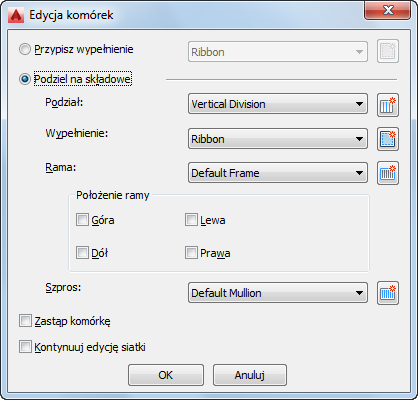
- Zmodyfikuj komórki zaznaczonej siatki:
Aby... Wykonaj następujące czynności... przypisać wypełnienie zaznaczonym komórkom zaznacz opcję Przypisz wypełnienie i na liście rozwijanej zaznacz żądaną definicję wypełnienia. Usuń zaznaczenie pola wyboru Zastąp komórkę i naciśnij klawisz OK. zastąpić wypełnienie zaznaczonych komórek nowym wypełnieniem zaznacz opcję Przypisz wypełnienie i na liście rozwijanej zaznacz żądaną definicję wypełnienia. Zaznacz pole wyboru Zastąp komórkę i naciśnij klawisz OK. utworzyć nowe wypełnienie i przypisać je zaznaczonym komórkom kliknij przycisk  , po czym określ niezbędne parametry na karcie Zasady projektowania.
, po czym określ niezbędne parametry na karcie Zasady projektowania. podzielić zaznaczone komórki przy użyciu podziałów, wypełnień lub ram zaznacz opcję Podpodział. wybrać sposób podziału komórek podzielonych na składowe zaznacz żądaną definicję podziału. utworzyć nowy podział i przypisać go zaznaczonym komórkom kliknij przycisk  , po czym określ niezbędne parametry na karcie Zasady projektowania.
, po czym określ niezbędne parametry na karcie Zasady projektowania. wybrać sposób wypełnienia komórek podzielonych na składowe zaznacz żądaną definicję wypełnienia. utworzyć nowe wypełnienie i przypisać je komórkom podzielonym na składowe kliknij przycisk  , po czym określ niezbędne parametry na karcie Zasady projektowania.
, po czym określ niezbędne parametry na karcie Zasady projektowania. wybrać definicję ramy dla siatki utworzonej po podzieleniu komórki na składowe zaznacz żądaną definicję ramy i kliknij przycisk OK. określić położenie ram w siatce utworzonej po podzieleniu komórki na składowe w obszarze Lokalizacja ramy zaznacz pole wyboru Góra, Dół, Lewo lub Prawo, po czym naciśnij przycisk OK. utworzyć nową definicję ramy i przypisać ją siatce utworzonej po podzieleniu komórki na składowe kliknij przycisk  , po czym określ niezbędne parametry na karcie Zasady projektowania.
, po czym określ niezbędne parametry na karcie Zasady projektowania. wybrać definicję szprosu dla siatki utworzonej po podzieleniu komórki na składowe zaznacz żądaną definicję szprosu. utworzyć nową definicję szprosu i przypisać ją zaznaczonej siatce kliknij przycisk  , po czym określ niezbędne parametry na karcie Zasady projektowania.
, po czym określ niezbędne parametry na karcie Zasady projektowania. zastąpić istniejące wypełnienie komórki opcjami zaznaczonymi w arkuszu zaznacz pole wyboru Zastąp komórkę. kontynuować lokalną edycję siatki po podzieleniu komórki na składowe zaznacz pole wyboru Kontynuuj edycję siatki. - Kliknij przycisk OK.
- Naciśnij Enter.